Како ресетовати подешавања на "Андроид" у фабрику: корак по корак упутства
Ако је ваш Андроид-паметни телефон почео да ради споро, почео је да редовно прекида везу и није одговарао на команде, можете решити овај проблем сами. У модерним телефонима постоји прилично моћна опција, позната као хард ресет.

Припрема за ресетовање
Како вратити "Андроид" на фабричка подешавања? Да бисте почели, морате да искључите телефон, а затим задржите одређени скуп тастера пречица. Требало би да видите мени на екрану. Потребно је изабрати ресет на првобитна подешавања, након чега ће се телефон сам искључити и поново укључити. Ово може потрајати неколико минута, али понекад уређаји могу обрадити ову наредбу до 15 минута за овај процес. Чим се уређај поново покрене, његов интерфејс изгледа као потпуно нов. Промене и преузимање апликација можете извршити поново по сопственом нахођењу.
Најчешћа опција је детаљна
Како ресетовати Андроид телефон на фабричка подешавања? Када је смартфон искључен, истовремено притисните и држите тастер за појачавање звука и тастер за укључивање све док се не прикаже екран са неким од доступних опција. То обично траје око 20 секунди. Када се појави овај мени, можете отпустити дугмад која се држе.

Притисните дугме за смањивање јачине звука да бисте се померали надоле кроз параметре док се не прикаже почетно подешавање (ФАЦТОРИ РЕСЕТ). Притисните тастер за укључивање да бисте изабрали ову ставку.
Када је телефон искључен, притисните и држите дугмад Хоме и Повер. Чим се појави екран Андроид Рецовери, поново притисните Хоме, а затим истовремено и тастере за јачину звука.

Отпустите све притиснуте тастере, а затим притисните дугме за смањивање јачине звука да бисте прешли на опцију „брисање / враћање на фабричке вредности“. Када означите ову ставку, притисните тастер за укључивање да бисте је покренули.
Чим видите питање “Потврдите брисање свих корисничких података?”, Користите дугме за смањивање јачине звука да бисте означили одговор “Да, обришите све корисничке податке”, а затим кликните “Напајање”.
Ово је најчешћа опција, како ресетирати "Андроид" на творничке поставке помоћу гумба.
Ако се поставке разликују од горе наведених
Поред тога, друга комбинација акција постаје уобичајена метода хард ресетовања. Нови паметни телефони Самсунг Галаки С ИИИ, С4, С5, Галаки Ноте и тако даље користе друге конфигурације. Како вратити "Самсунг Андроид" на фабричка подешавања?
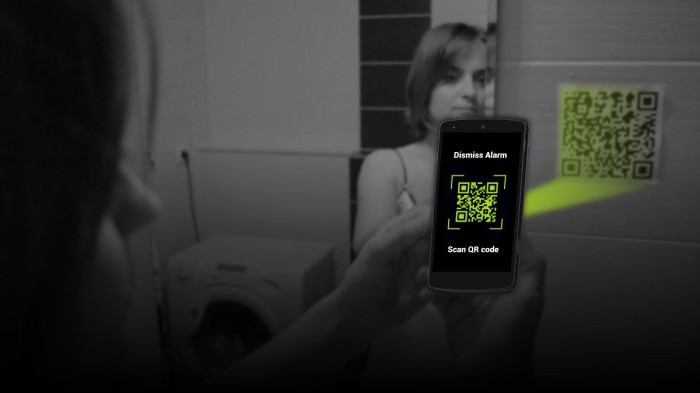
Када је уређај искључен, притисните и истовремено држите тастер за појачавање звука, „Хоме“ и „Повер“. Када телефон вибрира (или ако на екрану видите логотип ГАЛАКСИ), отпустите тастер за напајање, али истовремено наставите да задржавате повећање јачине и Хоме.
Ово се мора урадити док се не појави екран „Систем Ресторе Андроид“. Помоћу дугмади за јачину звука померите и означите опцију „брисање података / враћање на фабричке поставке“ и затим примените „Повер“ да бисте завршили избор.
Када је фабричко ресетовање завршено, можете да користите тастере за јачину звука и Повер да бисте означили и изабрали “Ребоот систем нов”, након чега ће се хард ресет завршити.
Још једна ријетка конфигурација
У моделу Самсунг Гио (ГТ-С5660) користи се мање уобичајен начин за брисање Андроид паметног телефона. Како вратити на фабричке поставке "Андроид Самсунг" ове линије?

Искључите телефон притиском на дугме за напајање или уклањањем и уметањем батерије (ако је могуће). Када је уређај искључен, притисните и држите истовремено Хоме и дугмад за напајање. Када се телефон укључи и на екрану видите његов логотип, можете да отпустите тастер за напајање, али морате да наставите да притискате Хоме док се не појави екран Андроид рецовери.
Помоћу дугмади за јачину звука означите под-ставку „брисање података / враћање на фабричка подешавања“, а затим помоћу опције „Дом“ завршите избор. Померајте се по менију помоћу тастера за јачину звука све док се не означи опција „Да, избриши све корисничке податке“ и направите селекцију на исти начин. Уређај ће се поново покренути, након чега ће се извршити хард ресет.
Како вратити на фабричке поставке "Андроид Леново"?
Леново уређаји, као и други Андроид уређаји, такође имају опцију "ресетуј на фабричке податке", која омогућава корисницима да обришу било које личне датотеке, корисничке поставке и апликације, и врате уређај у стање "ван оквира". Ово питање постављају многи корисници, јер Леново интерфејс има прилично специфичан изглед, а поставке у њему могу бити значајно различите.
Ако ваш мобилни телефон или таблет са ове марке постане веома спор, његов рад се редовно поквари, желите да се ослободите вируса, или ваш мобилни ОС одбије да ради, можете ресетовати уређај и вратити га у првобитно стање.
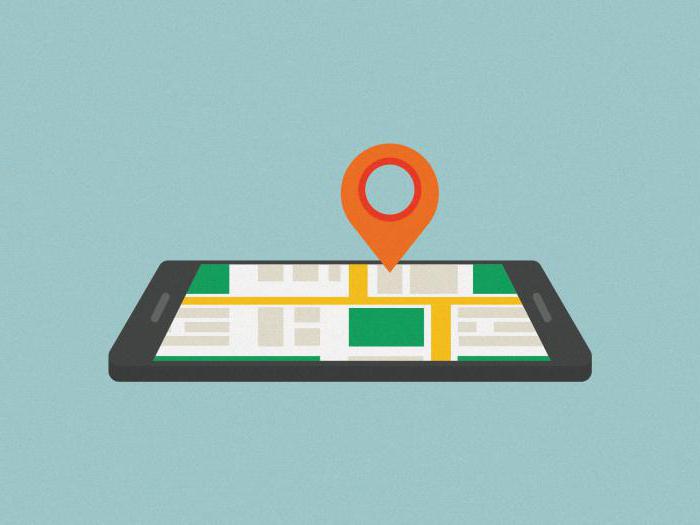
Пошто ће ресетовање обрисати ваше личне датотеке и документе са вашег Леново уређаја, стручњаци препоручују да направите резервне копије свих важних података на спољашњој диск јединици или рачунару. Како ресетовати "Андроид" на фабричка подешавања на таквом уређају?
Када се гаџет може укључити
Ако можете да укључите телефон или Леново таблет и пријавите се на његов систем, можете га једноставно поново покренути користећи поставке тако што ћете изабрати одговарајућу траку менија. У одељку „Лични подаци“ пронађите и тапните на „Фабричке поставке“ да бисте почели брисати све податке на телефону или таблету. Кликните на дугме "Ресет" које се налази на дну листе. Можете да примите још једну поруку: “Обришите све ваше личне податке и преузете апликације? Не можете поништити ову акцију! " Кликните на дугме "Ерасе Алл" да бисте вратили Леново уређај на фабричка подешавања.
Избришете све информације из интерне меморије гаџета, укључујући:
- ваш гоогле налог;
- податке и поставке система и апликација;
- преузете апликације;
- мусиц;
- пхото;
- друге корисничке податке.
Како ресетовати неисправан Леново уређај?
Као што је горе наведено, постоји још један начин да се ресетују Андроид телефони или таблети, а извршавају се притиском на хардверске тастере. Познат је као хард ресет. Понекад се ваш систем може тако озбиљно срушити да не можете укључити гаџет и ући у мени. Како да ресетујемо "Андроид" на фабричка подешавања у овом случају?
У том случају, можете извршити хард ресет на свом Леново телефону и вратити га у оригиналне фабричке поставке. Да бисте ресетовали Леново уређај, морате искључити телефон, сачекати неколико минута, а затим истовремено притиснути тастере за напајање и јачину звука и задржати их док не уђете у режим опоравка. Када сте у њему, користите гумбе за повећавање и смањивање јачине звука да бисте се померали горе или доле и бирали ставке на листи, а затим притисните дугме за напајање да бисте потврдили изабрану ставку.
У Леново режиму за опоравак, изаберите „Обриши податке / враћање на фабричке поставке“ и потврдите свој избор, а затим изаберите „Обриши партицију кеша“. Након тога, помакните се горе и одаберите "Рестарт систем нов" и потврдите избор. Након ових радњи, телефон или таблет ће се поново покренути.
Поред тога, овај метод, како ресетовати "Андроид" на фабричка подешавања, ради у тим случајевима ако се не можете сјетити лозинке или графике за откључавање екрана. Можете их избрисати користећи овај процес.